
5 Möglichkeiten, Android Sperrbildschirm ohne Google-Konto zu umgehen [Bewährt]

Das Festlegen eines Sperrbildschirmkennworts auf dem Mobiltelefon ist eine Sicherheitsmaßnahme, um Ihr Telefon vor unbefugtem Zugriff zu schützen. Dann kann es schmerzhaft werden, wenn Sie das Passwort oder die Mustersperre für den Sperrbildschirm des Android Telefons vergessen. Im Allgemeinen können Sie den Android Sperrbildschirm über ein Google-Konto entsperren. Wenn Sie jedoch kein Google-Konto haben oder Ihr Google-Konto gesperrt wurde, fragen Sie sich möglicherweise, wie Sie den Android Sperrbildschirm ohne Google-Konto umgehen können.
Hier sind 5 bewährte Wege, dies zu erreichen. In den folgenden Anweisungen erfahren Sie, wie Sie ein Android Telefon ohne Google-Konto entsperren.
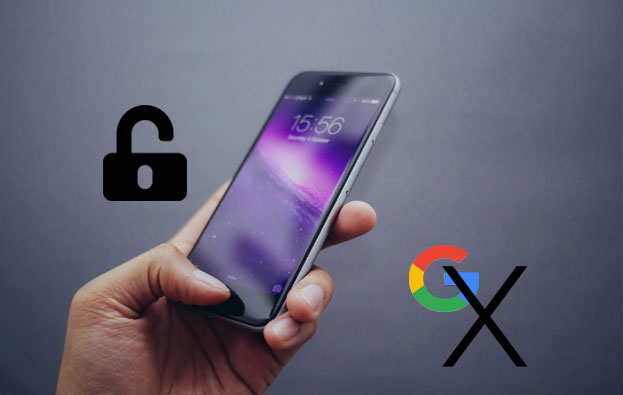
Android Unlock ist der beste Android Entsperrer , um den Android Sperrbildschirm ohne Google-Konto zu umgehen. Damit können Sie den Android Sperrbildschirm sehr schnell entfernen . Und es unterstützt 5 Bildschirmsperrtypen: Muster, PIN, Passwort, Fingerabdrücke und Gesichts-ID-Sperre. Unabhängig davon, ob Sie das Android Passwort vergessen haben oder kürzlich ein gebrauchtes Gerät erworben haben und den Passcode für den Sperrbildschirm nicht kennen, wird der Sperrbildschirm in 5 Minuten entfernt, ohne dass technische Kenntnisse oder ein Gmail-Konto erforderlich sind.
Highlights von Android Unlock
Wie entsperre ich ein Android Telefon ohne Gmail?
01 Laden Sie die Software herunter und starten Sie sie auf Ihrem Computer. Wählen Sie den Modus „Bildschirmsperre entfernen“ und klicken Sie auf „Start“, um den Vorgang zu starten.

Hinweis: In diesem Modus werden Gerätedaten gelöscht, nachdem die Android Bildschirmsperre aufgehoben wurde. Sichern Sie also zuerst Ihre Android -Daten .
02 Verbinden Sie Ihr Gerät über ein USB-Kabel mit dem Computer. Anschließend werden Ihre Geräteinformationen automatisch geladen. Nachdem Sie sich vergewissert haben, dass die Informationen korrekt sind, klicken Sie auf „Start to Unlock“, um fortzufahren. Sollten fehlerhafte Angaben vorliegen, können Sie diese manuell korrigieren.

03 Warten Sie einige Minuten, bis das Datenpaket heruntergeladen und an Ihr Gerät gesendet wurde. Befolgen Sie die Anweisungen auf dem Bildschirm, um Ihr Gerät zurückzusetzen, und warten Sie, bis das Kennwort für die Bildschirmsperre von Ihrem Gerät entfernt wird.

Wenn Sie eine Sperrbildschirm-App eines Drittanbieters verwenden, die App jedoch nicht funktioniert und Sie Ihr Android Handy nicht entsperren können, können Sie den Sperrbildschirm ohne Google-Konto am effektivsten umgehen, indem Sie Ihr Android im abgesicherten Modus starten. Mal sehen, wie es geht.
Wie kann ich die Mustersperre auf Android ohne Google-Konto zurücksetzen?
Schritt 1. Halten Sie die „Power“-Taste gedrückt, bis das Power-Menü angezeigt wird.
Schritt 2. Wählen Sie „Ausschalten“ aus dem Energiemenü und tippen Sie auf „OK“, wenn das Fenster „Neustart in den abgesicherten Modus“ erscheint und Sie zur Bestätigung auffordert.

Schritt 3. Deinstallieren Sie die Bildschirmsperr-App eines Drittanbieters und starten Sie Ihr Gerät neu. Dadurch wird die Bildschirmsperre durch die Drittanbieter-App entfernt. Danach können Sie es neu installieren und ein neues Bildschirmsperrmuster festlegen.
Wenn Sie ein Android Telefon mit Android 5.0 bis 5.1.1 verwenden und Ihr Android versehentlich sperren, können Sie auch die Sperrbildschirm-Benutzeroberfläche zum Absturz bringen, um auf den Rest der Android -Benutzeroberfläche zuzugreifen. Befolgen Sie einfach diese Schritte, um den Android Sperrbildschirm ohne Google-Konto zu entfernen.
Schritt 1. Tippen Sie auf Ihrem gesperrten Android Bildschirm auf die Option „Notruf“ und geben Sie über das Wählfeld 10 Sternchen ein.
Schritt 2. Doppelklicken Sie auf das Feld, um die 10 Sternchen zu kopieren und in denselben Dialer einzufügen, bis Sie sie nicht mehr einfügen können. Kehren Sie anschließend zum Sperrbildschirm zurück, tippen Sie auf das Symbol „Kameraverknüpfung“ und ziehen Sie die Benachrichtigungsleiste nach unten.
Schritt 3. Klicken Sie dann auf das Symbol „Einstellungen“. Dadurch können Sie die Passwortabfrage eingeben und wiederholt 10 Sternchen am Ende der letzten Zeichenfolge kopieren und einfügen. Wiederholen Sie diesen Schritt einfach, bis die Benutzeroberfläche abstürzt. Anschließend wird der Gerätesperrbildschirm entfernt und Sie können auf Ihr Telefon zugreifen.

ADB erfordert einen Computer und einige technische Kenntnisse, um den Android Sperrbildschirm ohne Google-Konto zu umgehen. Allerdings muss das USB-Debugging auf Ihrem Android Gerät aktiviert werden, bevor Sie mit dem Entsperren Ihres Android Telefons beginnen, sonst können Sie es nicht schaffen.
Wie entsperre ich ein Android Telefon ohne Google-Konto?
Schritt 1. Laden Sie die ADB-Tools auf Ihren Computer herunter, starten Sie sie und laden Sie alle wichtigen Pakete auf Ihren Computer herunter.
Schritt 2. Verbinden Sie Ihr gesperrtes Android Telefon über ein USB-Kabel mit dem Computer und öffnen Sie dann ein Befehlsfenster auf Ihrem Computer.
Schritt 3. Geben Sie den Befehl ein: adb shell rm/data/systek/gesture.key und drücken Sie die „Enter“-Taste, um fortzufahren. Starten Sie anschließend Ihr Android Gerät neu und Sie können ohne PIN oder Muster für den Sperrbildschirm darauf zugreifen.

Hier kommt der letzte Weg – Zurücksetzen auf die Werkseinstellungen , mit dem das Android Telefon auf den Werkszustand zurückgesetzt und der Android Sperrbildschirm ohne Google-Konto umgangen werden kann. Beachten Sie jedoch, dass durch diesen Vorgang alle mobilen Android Daten wie Apps, Geräteeinstellungen, Mediendateien, informative Daten und andere Dateien gelöscht werden. Sie sollten Ihre Android Telefondaten besser sichern, um Datenverluste zu vermeiden. Die Schritte können je nach Android Gerätetyp leicht unterschiedlich sein.
Wie entsperre ich die Mustersperre eines Android Telefons ohne Gmail?
Schritt 1. Halten Sie gleichzeitig die „Power“-Taste und die „Lautstärke verringern“-Taste gedrückt, bis das Bootloader-Menü erscheint.
Schritt 2. Drücken Sie zweimal die „Lautstärke verringern“-Taste, um den „Wiederherstellungsmodus“ auszuwählen, und drücken Sie zur Bestätigung die „Power“-Taste.
Schritt 3. Halten Sie die Tasten „Ein/Aus“ und „Lautstärke erhöhen“ gedrückt, um in den Wiederherstellungsmodus zu gelangen, und wählen Sie mit den Tasten „Lautstärke verringern“ und „Ein/Aus“ die Option „Daten löschen/Werkseinstellungen wiederherstellen“. Wählen Sie anschließend „System jetzt neu starten“, um Ihr Telefon zu starten.

Das Vergessen Android -Mustersperre ist eine schreckliche Sache, da Sie möglicherweise wichtige Daten auf Android verlieren. Das Entsperren eines Android Bildschirms ohne Gmail-Konto ist einfach, solange Sie den richtigen Weg wählen. Aus unserer Testversion empfehlen wir Ihnen dringend, die Android Bildschirmsperre ohne Google-Konto mit Android Unlock zu umgehen, der professionellen App zum Entsperren des Bildschirms für die meisten Android Geräte, die einfach zu verwenden ist und die Bildschirmsperre schnell aufhebt. Natürlich können Sie auch andere Möglichkeiten zum Entsperren eines Android Telefons ohne Google-Konto wählen.
Wenn Sie während der Nutzung auf ein Problem stoßen, können Sie unten gerne einen Kommentar hinterlassen.
Verwandte Artikel:
Was tun, wenn Sie Android -PIN vergessen haben? [Mit 6 effektiven Methoden gelöst]
So umgehen Sie Android Sperrbildschirm mithilfe der Kamera [Umfassende Anleitung]
Gelöst | So umgehen Sie Android Sperrbildschirm mithilfe eines Notrufs
So entsperren Sie ein gesperrtes Android Telefon, ohne Daten zu verlieren [5 Möglichkeiten]